多機能でメニュー画面付きDVDも作れる!Freemake Video Converter

メニュー画面付きのDVDを作りたい時ってありますよね。でもどれを使えばいいのかわからないですし、そもそも使い方がわからないですよね。今回紹介するフリーソフト「Freemake Video Converter」は誰でも簡単に使えるソフトになります。私もいろんなオーサリングソフト(DVDプレイヤーでも観れるようにDVD作成するソフト)を使ったのですが、このソフトが良かったので、紹介したいと思います。
Freemake Video Converterのメリット
- 誰でも簡単にメニュー付きDVDを作ることができる。
- データ形式でも保存も可能
- 一般的な動画ファイル形式に対応しているので、安心して使える。
- 各チャプターごとにタイトルが反映される(windowsDVDメーカーにはない)
私も様々なフリーソフトでメニュー画面付きDVDを作ったことがあるのですが、突然エラーが発生して、台無しになることが多くありました。今回、Freemake Video Converterは私が使う中では、エラーが出ることがなかったので、良質なソフトである印象を受けました。
Freemake Video Converterのデメリット
私の中では優良なフリーソフトだと思ってますが、デメリットとして下に挙げており、このようなところに制限がありますよということを知ってもらうために書きました。
- メニュー画面のテンプレートが限られている。有料で追加できます。
- windowsのみ対応、macは対応不可
Freemake Video Converterの使い方
Freemake Video Converterのダウンロードから基本的な使い方を紹介してある動画がありましたので、下に貼り付けていますので、参考にしていただけたらと思います。
いかがでしたでしょうか?簡単に誰でも作れるのがわかっていただけたのではないかと思います。
Freemake Video Converterのダウンロードリンク→![]()
DVDのデータ化について
メニュー画面付きDVDの作成について理解していただいたと思いますが、DVDを作成する時って誰かに渡す時に作ったりすることが多いですよね。その時、わざわざDVDを手渡すのは手間がかかるので、データを渡すことができれば良いですよね。そのような時に使えるようにデータ化の仕方についても紹介します。
下の写真とおり、選択するとDVD-Video形式とiso形式として保存できます。
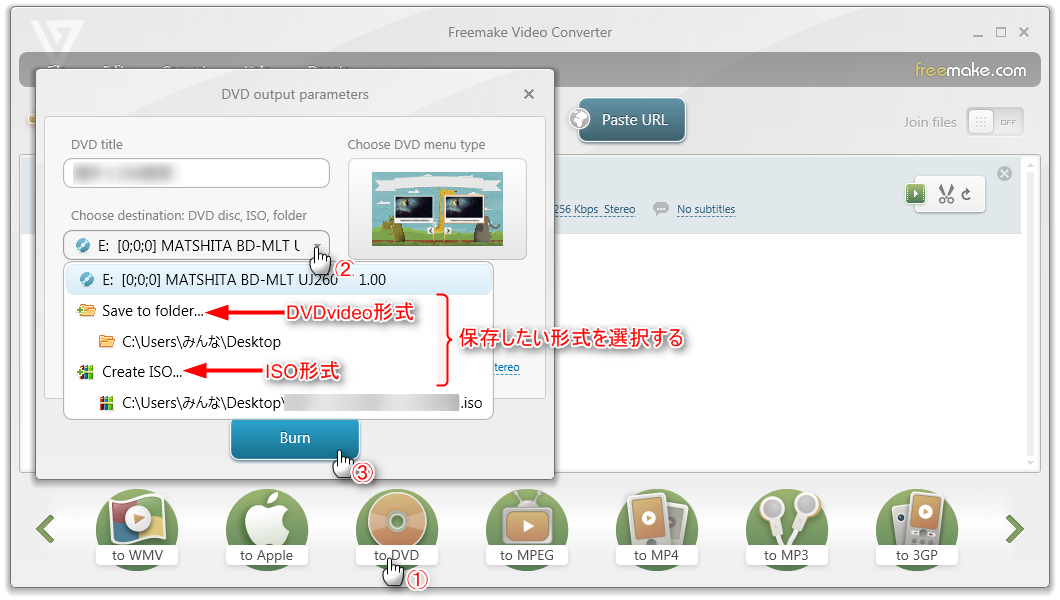
このようにデータで保存できると、Googleドライブを使って共有することができます。共有の仕方について下にリンクを貼ってますので参考にして下さい。
Googleドライブでファイルを共有して相手に見てもらう方法
以上のようにしてリンクを相手にメールで送り、そこから、Googleドライブの中に入ってもらいダウンロードしてもらえれば、DVDのデータを相手に渡すことができます。
まとめ
以上でメニュー画面付きDVD作成からデータ化したファイルを相手に渡す方法を紹介しましたが、無料でここまでできるってすごいですよね。これでどんな遠方にいる方にも送ることができますよね。
子供の運動会や結婚式なんかメニュー画面付きでチャプターごとに作成して送れば喜ばれますよね。今回紹介した内容はこのようにいろんなことに活用できる場面があると思いますので、参考にしていただけたらうれしいです。
合わせて見たい記事
WindowsDVDメーカーの使い方を知りたい方は必見です。

有料のオーサリングソフトの購入を検討されている方は参考にしていただけると思います。
この記事が気に入ったら
いいね!しよう
最新情報をお届けします
Twitterでshare lifeをフォローしよう!
Follow share life







